Kuinka laittaa 5G päälle tai pois päältä iPhonessa
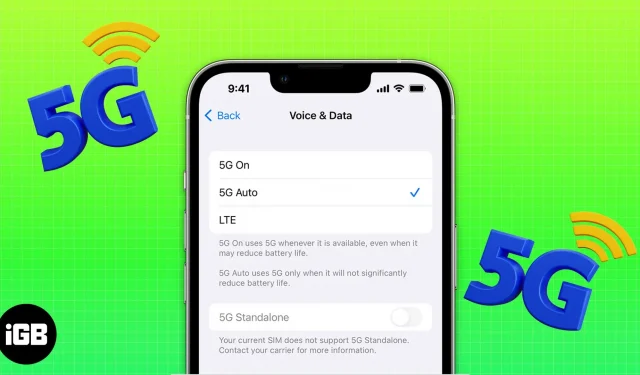
5G tarjoaa nopeampia nopeuksia pienemmällä viiveellä, vähemmän häiriöitä, voi palvella enemmän laitteita ja tarjoaa paremman kokonaistehokkuuden kuin edeltäjänsä. Tässä artikkelissa autan sinua ymmärtämään, kuinka voit ottaa 5G:n käyttöön ja käyttää sitä iPhonessasi.
Mitkä iPhonet tukevat 5G:tä?
Katso alla olevasta luettelosta, tukeeko iPhonesi 5G:tä:
- iPhone 12-sarja
- iPhone 13-sarja
- iPhone 14-sarja
- iPhone SE (2022)
5G:n oletusasetukset iPhonessa
Ei ole epäilystäkään siitä, että 5G tarjoaa erinomaiset tiedonsiirtonopeudet. Lisäksi 5G:n pitäisi ihannetapauksessa tarjota parempi akunkesto kuin 4G. Yksinkertaisesti siksi, että se on nopeampi kuin 4G ja käyttää vähemmän virtaa saman datamäärän siirtämiseen.
Todellisissa olosuhteissa 5G kuluttaa kuitenkin enemmän virtaa kuin 4G, yhdestä syystä – huonosta verkon peittoalueesta. Vaikka 5G-verkko laajenee nopeasti ympäri maailmaa, sen verkkopeitto on epäilemättä heikko. Tämä saa iPhonen akun tyhjenemään nopeammin, kun se yrittää pitää signaalin kiinni tai etsii jatkuvasti vaihtoehtoisia signaaleja.
Apple ottaa oletusarvoisesti käyttöön automaattisen 5G:n estääkseen tämän tapahtuvan. Tämä auttaa optimoimaan akun käyttöiän ja tiedonsiirron datasuunnitelmasi mukaan. Ja aina kun kohtaat huonon verkkoyhteyden tai 5G-nopeus ei ole huonompi kuin 4G-nopeus, iPhonesi vaihtaa automaattisesti 4G-verkkoon.
Kuinka ottaa 5G käyttöön iPhonessa
Jotkut käyttäjät voivat hyötyä 5G:n tarjoamista nopeammista nopeuksista; samaan aikaan sillä ei ehkä ole joillekin merkitystä. Jos kuulut ensimmäiseen luokkaan, voit aina käyttää 5G:tä. Jos kuitenkin kuulut jälkimmäiseen luokkaan, voit sammuttaa 5G:n kokonaan.
Tämän jälkeen seuraa näitä ohjeita ottaaksesi 5G käyttöön tai poistaaksesi sen käytöstä iPhonessasi:
- Avaa ”Asetukset” iPhonessa.
- Valitse Mobiilidata/Mobiilidata.
- Napauta Mobiiliasetukset / Mobiilidata-asetukset. (Jos käytät kahta SIM-korttia, siirry kohtaan Asetukset → Matkapuhelin/mobiilidata → valitse numero, jonka asetuksia haluat muuttaa → Ääni ja data)
- Napsauta Ääni ja data. Täällä voit valita kolmesta vaihtoehdosta:
- 5G Auto: Valittu oletuksena ja ottaa käyttöön Smart Data -tilan. Tämä auttaa säästämään akun käyttöikää ja rajoittamaan tiedonsiirtoa, kun se vaihtaa LTE:hen aina, kun 5G ei helpota asioita.
- 5G käytössä: Tämän verkon valitseminen pakottaa iPhonen vaihtamaan 5G-verkkoon aina kun se on saatavilla, olipa verkko kuinka huono tahansa. Tämä vaikuttaa suoraan akun käyttöön ja lyhentää iPhonesi akun käyttöikää.
- LTE: Jos haluat poistaa 5G:n käytöstä, valitse tämä vaihtoehto. Se käyttää vain LTE-verkkoa, vaikka 5G-verkko olisi käytettävissä. Tämä auttaa säästämään akun käyttöikää ja tarjoaa vahvemman ja luotettavamman yhteyden.
Kuinka ottaa dataverkkovierailu käyttöön tai poistaa sen käytöstä 5G:ssä
Useat operaattorit ympäri maailmaa tukevat 5G-verkkovierailua. Vaikka operaattorisi ei tue 5G-verkkovierailua, laitteesi voi vaihtaa 4G- tai LTE-verkkoon sen mukaan, mikä on käytettävissä, kun tämä asetus on käytössä. Näin voit ottaa dataverkkovierailun käyttöön tai poistaa sen käytöstä iPhonessasi.
- Avaa ”Asetukset” iPhonessa.
- Valitse Mobiili/mobiilidata.
- Napauta Mobiilidata-asetukset/Mobiilidata-asetukset.
- Ota dataverkkovierailu käyttöön tai poista se käytöstä haluamallasi tavalla.
Mikä 5G-matkapuhelindatatilavaihtoehto minun pitäisi valita?
Valittavana on kolme 5G-matkapuhelindatatilaa:
- Salli enemmän dataa 5G:ssä: Kun tämä vaihtoehto on valittuna, voit lisätä sovellusten tiedonsiirtoa ja tarjota paremman FaceTime-laadun, HD-sisällön Apple TV:ssä, automaattisen iCloud-varmuuskopioinnin ja paljon muuta. Tämä vaihtoehto on oletusarvoisesti käytössä operaattoristasi riippuen ja jos sinulla on rajoittamaton datapaketti.
- Vakio: Tämä on yleensä oletuksena käytössä useimmissa matkapuhelinverkoissa. Automaattiset päivitykset, taustatehtävät sekä normaalit videon ja FaceTimen laatuasetukset ovat käytössä, kun ne valitaan.
- Low Data Mode: Taustatehtävät ja automaattiset päivitykset keskeytetään, kun Low Data Mode on käytössä sekä mobiilidatalle että Wi-Fi-yhteydelle.
Kun olet päättänyt, minkä 5G-matkapuhelindatavaihtoehdon haluat valita, toimi seuraavasti:
- Käynnistä ”Asetukset” iPhonessasi.
- Napauta Mobiili/mobiilidata.
- Valitse Mobiiliasetukset/Mobiilidata-asetukset.
- Napsauta Datatila.
- Nyt voit valita yhden kolmesta käytettävissä olevasta vaihtoehdosta,
- Salli enemmän dataa 5G:ssä
- Vakio
- Vähäinen datatila
Huomautus. ”Salli enemmän dataa 5G:llä” -asetus tyhjentää akun huomattavasti nopeammin kuin kaksi muuta vaihtoehtoa. Tässä on opas, jonka avulla voit korjata iPhonen akun tyhjennysongelmat.
Mitä eri 5G-kuvakkeet tarkoittavat?
Useat operaattorit ympäri maailmaa tarjoavat 5G-yhteyden. Koska on olemassa erilaisia 5G-tekniikoita, kuten alle 6 GHz, keski- ja korkeat taajuudet tai millimetriaalto, on selvää, että operaattorit voivat käyttää erilaisia tekniikoita ostamiensa taajuuskaistojen ja tarjoamiensa tiedonsiirtonopeuksien mukaan.
iPhonesi näyttää erilaisia kuvakkeita yhteystyypin ja nopeuden mukaan. iPhonesi tilapalkissa näkyy tällä hetkellä neljä kuvaketta, ja ne tarkoittavat seuraavaa:
- 5G: 5G-kuvake tarkoittaa, että iPhonesi on yhdistetty operaattorisi tarjoamaan alemman tai perustaajuuden 5G-verkkoon.
- 5G+, 5G UW, 5G UC: Nämä kuvakkeet osoittavat, että iPhonesi on yhdistetty korkeataajuiseen 5G-verkon versioon. 5G+-kuvake näytetään, kun iPhone on yhdistetty operaattorisi tarjoamaan korkeataajuiseen versioon. 5G UW on 5G-verkko, jossa on mmWave-taajuus. Lopuksi 5G UC on lyhenne sanoista Ultra Capacity, keskialueeseen perustuva 5G-verkko.
Mitä tehdä, jos 5G ei näy tilapalkissa?
Ensinnäkin, jotta iPhonesi näyttää 5G:n tilapalkissa, sinun on ensin varmistettava, että sinulla on 5G-peitto alueellasi. Lisäksi 5G-yhteys vaatii aktiivisen 5G-matkapuhelindatasopimuksen. Jos täytät molemmat vaatimukset, mutta et silti näe 5G:tä iPhonesi tilapalkissa, seuraa alla olevia ohjeita, ota lentokonetila käyttöön ja sammuta se 30 sekunnin kuluttua tai käynnistä iPhone uudelleen.
Jos nämä vaiheet eivät toimi ensimmäisellä kerralla, toista vaiheet useita kertoja. Jos et kuitenkaan näe tuloksia tämänkään jälkeen, on aika ottaa yhteyttä operaattoriisi saadaksesi lisäapua.
Nopeampi ei ole aina parempi
Kyllä, tiedän, että tämä on muunneltu versio sanonnasta ”enemmän ei ole aina parempi”, mutta se on totta. Esimerkiksi huippunopeat urheiluautot kuluttavat myös suuria määriä polttoainetta. Sama koskee 5G:tä, koska se tarjoaa nopeampia nopeuksia, mutta kuluttaa huomattavan määrän akkua alhaisen peiton vuoksi.
Odotamme tämän paranevan, kun 5G-verkko jatkaa laajentumistaan ja sillä hetkellä, kun peitto on 4G-verkon tasolla, 5G:llä on vähemmän kompromisseja. Toistaiseksi pysyn 4G/LTE:ssä. Kerro minulle alla olevissa kommenteissa, jos kuulut 4G- tai 5G-tiimiin.



Vastaa